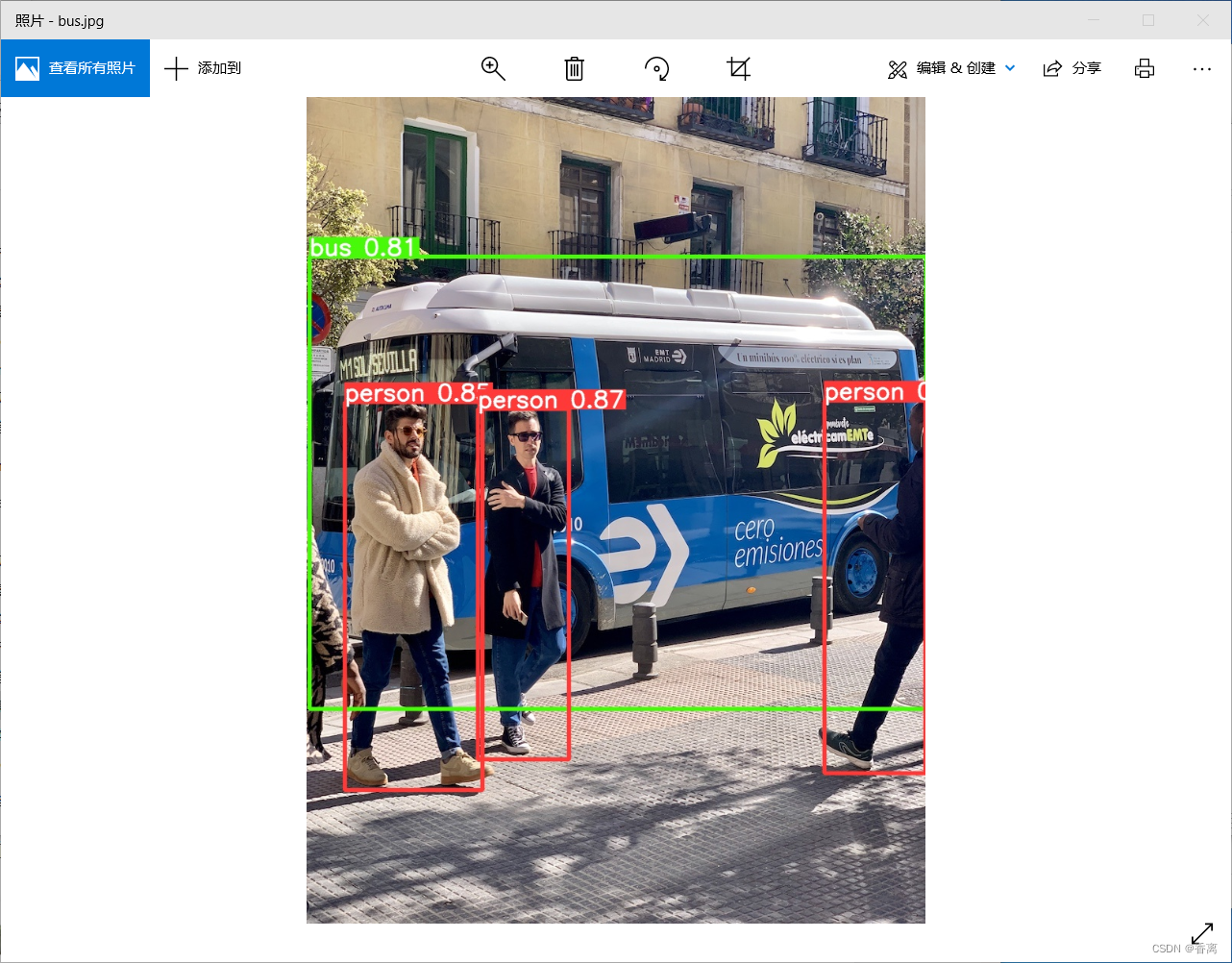环境
- 系统:Windows 10 Pro ×64
- 播放器:PotPlayer
- 插件:SVP 4
PotPlayer
PotPlayer 是一款强大的视频播放器,而如果你在百度直接搜索会出现一个国内山寨 PotPlayer 的首页,所以请记住正确的官网地址:https://potplayer.daum.net/?lang=zh_CN
根据系统位数选择 32位 或 64 位 下载安装,建议使用 64位 系统,安装时自定义安装目录,并在安装结束后提示的插件都勾选上安装
SVP 4
通过官网购买许可,Linux 系统免费,Windows 和 macOS 系统都需要付费,不贵也就 $19.99 /终身,一个许可证激活一台设备,首页地址:https://www.svp-team.cn.com/wiki/Main_Page
使用邮箱注册账号并购买许可证,并下载 SVP 4 安装
- 选择安装目录
- 下一步,根据系统位数,勾选相应的 DirectShow based,其它不需要勾选
- 下一步,默认勾选了 YouTube 支持,若你经常看油管视频,否则全部取消勾选
- 下一步,默认勾选了 MPC-HC video player 是自带播放器,因为我们用 PotPlayer,所以全部取消勾选
安装完成后会提示输入注册码,根据购买的 邮箱地址 和 注册码 粘贴确定即可
配置
PotPlayer 设置
打开 PotPlayer,右键 → 选项

点击 滤镜 → 全局滤镜优先权 → 添加系统滤镜…

在弹出的窗口选择 ffdshow raw video filter,然后点击确定

回到原来的窗口就可以看到添加的 ffdshow raw video filter,选中并切换右下侧的优先顺序为:强制使用

点击 滤镜 → 视频解码器 → 内置解码器/DXVA 设置

在弹出的窗口勾选 使用硬件加速(DXVA),下方的下拉菜单选择 独显(比如我的是 NVIDIA GeForce GTX 1070),然后点击确定保存设置

SVP 4 设置
打开 SVP 4,首次启动会提示进行检查,跳过即可,在主界面根据电脑性能拖动 质量到最高,伪影去除选择 高,若后面播放过程卡顿或话音不同步再回来调低即可
点击 左上角图标 → 视频帧处理,把 检测并切掉黑边 去掉勾选,否则可能会切掉字幕

点击 左上角图标 → 背景灯效果,选择 禁用,否则会出现模糊边框问题

播放60帧电影
每次都需要同时启动 SVP 4 和 PotPlayer 才能正常播放60帧电影,若成功启动插件,播放器左下角在刚播放视频时会出现 SVP 图标

若有洁癖不想每次打开视频都有这个图标,可以在 SVP 左上角图标 → 应用程序设置,把 显示 OSD 信息 去掉勾选即可

想要查看实时帧数,按下 TAB 按键即可看到当前帧数,如果你的显示器为 60HZ,则在60帧上下波动,我的是 120HZ 笔记本,所以是120帧左右,在我另一台台式机 140HZ 显示器可以达到 140帧